

Spotify Music Converter
Creo que muchas personas tengan el mismo pensamiento al escuchar una canción específica. Esta canción adapta a mi gusto tanto que me estoy muriendo para escucharla en cualquier momento y en cualquier lugar. Seré alegre si podría usarla como mi tono de llamada de teléfono. Pero como es conocido por todos, cada canción de Spotify está protegido por copyright y no se puede guardar en PC o reproductor de MP3, aunque es un suscriptor de Premium. ¿Hay alguna manera que podemos utilizar nuestra canción favorita de Spotify como mi tono de llamada de teléfono?
¡La respuesta es SÍ! Si quiere usar música favorita de Spotify como tono de llamada de iPhone, entonces no debería perderle el siguiente tutorial. Le mostrarémos paso a paso cómo hacer Despacito de Luis Fonsi y Daddy Yankee en Spotify como mi tono de llamada del iPhone.

Paso 1 Descargue e instale Spotify Music Converter

 Descargar la canción o playlist de Spotify a MP3 / AAC / WAV / FLAC / AIFF / ALAC,
Descargar la canción o playlist de Spotify a MP3 / AAC / WAV / FLAC / AIFF / ALAC, Perservar la 100% calidad de audio original de Spotify,
Perservar la 100% calidad de audio original de Spotify, Mantener etiquetas ID3 y metadatos en una biblioteca de música bien organizada,
Mantener etiquetas ID3 y metadatos en una biblioteca de música bien organizada, Velocidad de conversión rápida & Conversión por lotes & Interfaz de usuario limpia & Altamente compatible,
Velocidad de conversión rápida & Conversión por lotes & Interfaz de usuario limpia & Altamente compatible, 100% libre de virus y sin plug-ins.
100% libre de virus y sin plug-ins.Nota: La versión de prueba de Sidify solo le permite convertir el primer minuto de cada audio como muestra. Si desea desbloquear el límite de tiempo, puede comprar el código de registro. ¡Pruébalo Gratis!
Paso 2Copie y pegue el enlace o directamente arrastre la canción de Spotify a Spotify Music Converter.
Lance Spotify Music Converter y Spotify se abrará automáticamente al mismo tiempo. Encuentre la canción en Spotify, hace clic con el botón derecho y seleccione "Compartir...".
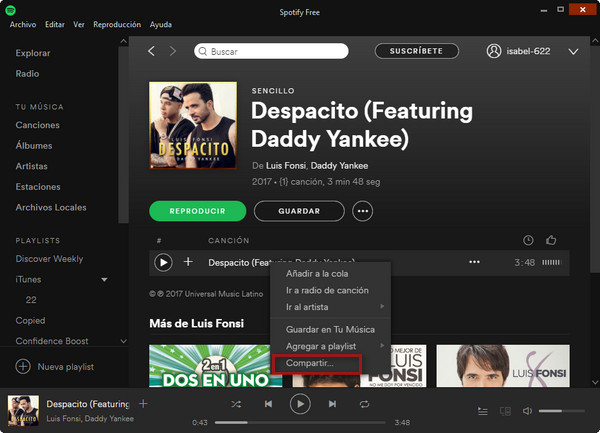
Aparecerá una ventana como se muestra siguiente. Simplemente haga clic en "COPIAR ENLACE AL PORTAPAPELES".
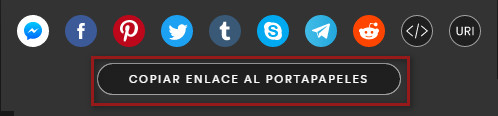
A continuación, volver al programa y haga clic en botón "+" o el centro del programa, Verá una ventana emergente que puede pegar el enlace. Después de agregarlo, espere unos segundos hasta que el convertidor termine el análisis de la relación. Haga clic en "Listo" para añadir la pista al programa.
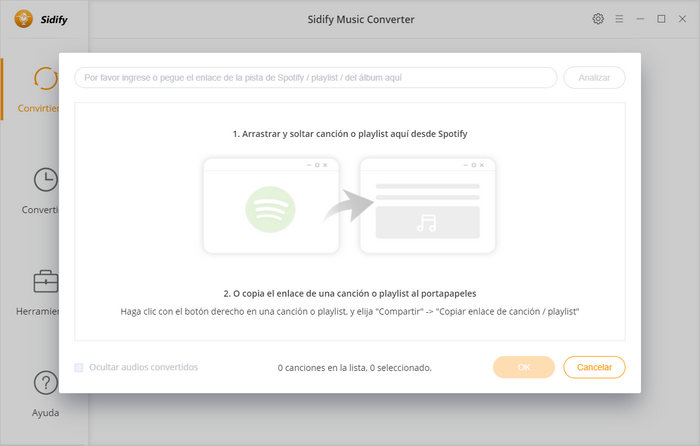
Paso 3 Empezar la conversión
Hacer clic en el botón "Convertir" para comenzar a descargar música o playlist de Spotify a MP3. Una vez completada la descarga, puede hacer clic en el botón de Historia para encontrar la música de Spotify bien descargada.
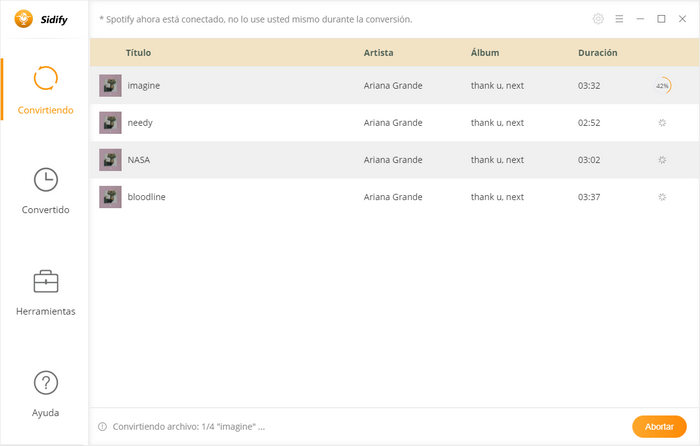
Ahora ya tiene el archivo convertido de Spotify, solo falta otra herramienta de administración de dispositivo gratis llamada Syncios Manager para establecer esta pista como el tono de llamada de iPhone.
Descargue e instale Syncios Manager ( Mac version / Windows version) en su PC, conecte su iPhone y esperar hasta Syncios termine el análisis. Luego, vaya Herramientas y seleccione "Tono Maker".
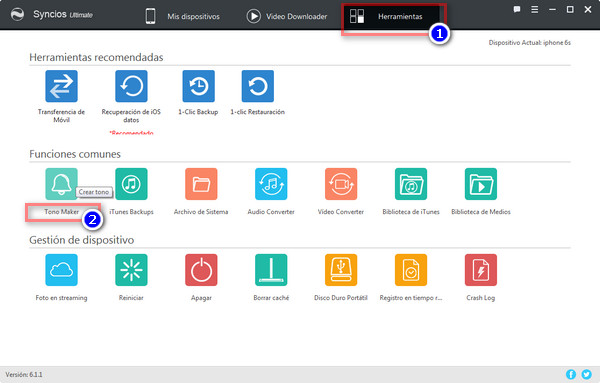
Aparecerá una ventana donde puede arrastrar directamente la pista desde la carpeta de salida a la interfaz del programa. Edite el fragmento que quiere para ser tono de llamada y haga clic en "Guardar & Importar".
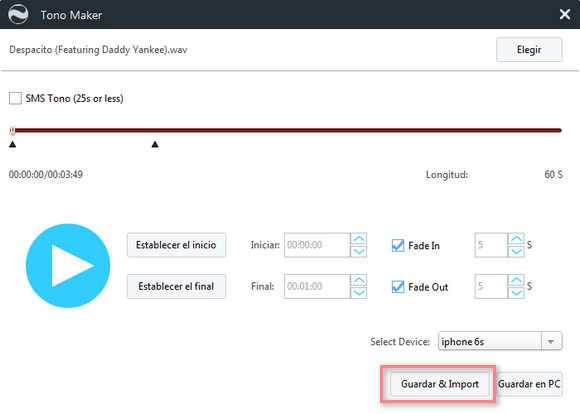
Unos segundos después, puede finalmente definir la cancion de Spotify como su tono de llamada.
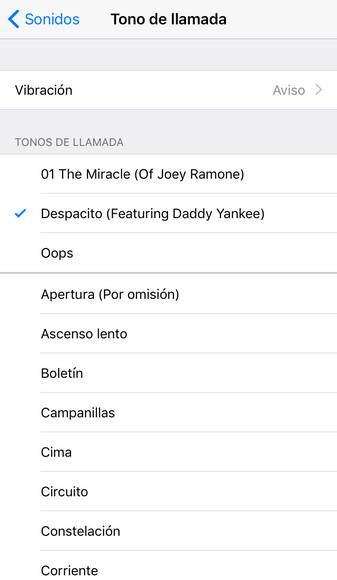
Si quiere administrar sus tonos de llamada, vaya "Medios" > "Ringtones" on Syncios donde puede importar, exportar o eliminar tonos.
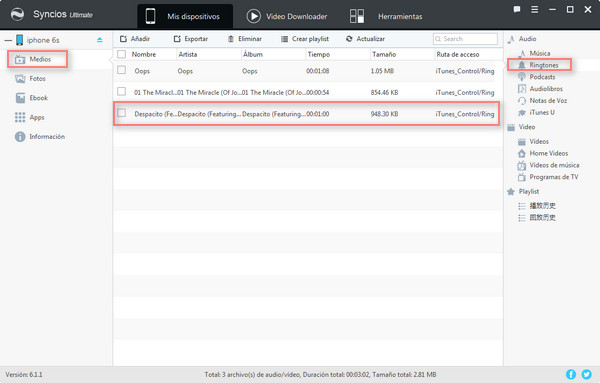
Nota: La versión de prueba de Sidify solo le permite convertir el primer minuto de cada audio como muestra. Si desea desbloquear el límite de tiempo, puede comprar el código de registro. ¡Pruébalo Gratis!

Con Apple Music Converter, puedes convertir audios de Apple Music en MP3, AAC, WAV, FLAC etc. La música convertida es de alta calidad. Puedes disfrutar de Apple Music sin ningún límite en cualquier terminal Con este software.
Más detalles >Spotify Music Converter
Amazon Music Converter
Apple Music Converter
Tidal Music Converter
Deezer Music Converter
YouTube Music Converter
Producto Recomendado
Quizás interesado
Más artículos